排版教程三|教你让人看不到
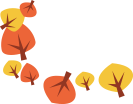


管他二级过不过,反正我们的排版就是这么666
今天搞怪一下,玩过内容空白,那就再来试试封面空白呀!
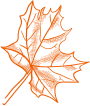
示例推送(点击下方查看)

1
空白封面
这个其实很简单啦,就是一张空白的图,嘻嘻。省的你们去截图,下面这个图给你了。

2
标题空白
点开空白标题推送,Mac用户在推送页面,点击鼠标右键,选择【检查】。Windows用户在推送页面,点击键盘上的F12,你会看到下面这样的:

(有的小伙伴会看到竖版的页面,这个没有关系)
在跳出的页面左上角,选择第一个按钮。

把鼠标移动到标题的位置,下方的页面就会自动移动到这一段代码上。


代码放大
双击‍这一行,会出现一段空白,选中空白的部分。

此为选中空白的状态。
复制空白,并粘贴到标题的位置就可以了。
为了方便你们使用,小编把代码直接给你们啦:
【 】(复制括号中的空白即可,不用复制括号)
3
摘要空白
同样,把上面那段空白复制到摘要的位置,就完成了空白的摘要。
旋转文字
一条文字不够,几条一起转是不是更棒?
晕晕晕……转转转……
工具:i排版编辑器
在“互动样式”中可以找到旋转弹幕
点击上方工具栏中最后一个的HTML按钮,进入代码编辑页面。

把下图框出来的数值改成0,就可以变成定点旋转。

多句旋转操作如下:复制下图圈出来的代码。

把这段代码粘在</text>的下面(敲一下回车,粘贴就可以)。需要几句,粘几次。

这时候所有的字其实还重叠在一起,修改代码中from和to的数值,让文字分开,两个数值的差必须是360!

按句子个数等分,例如下图:



你还可以修改旋转的时间:

dur表示旋转一圈的时间,数值越大,旋转的越慢。
这么炫酷的排版你学会了吗?如有疑问可以在评论区或后台留言。

发表
26906人
签到看排名
